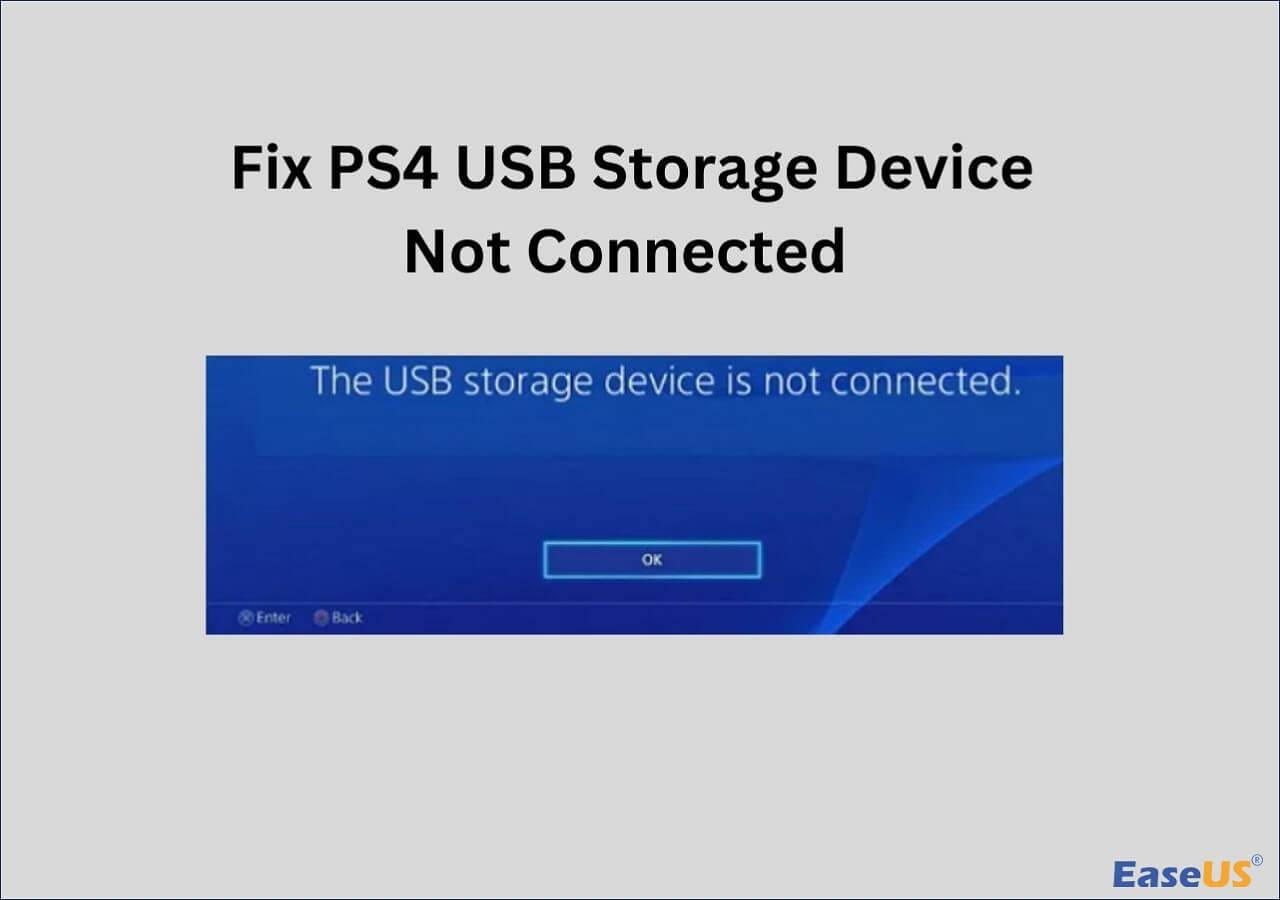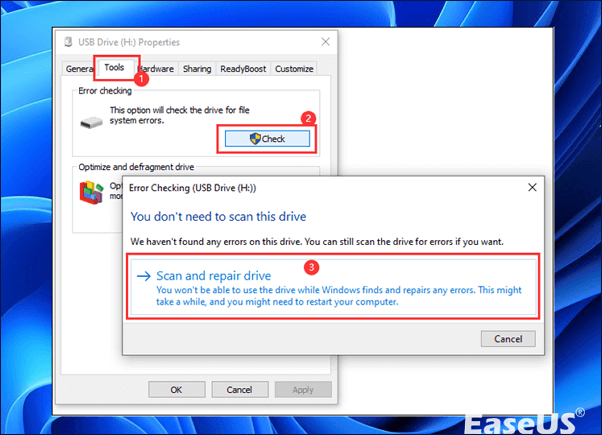Índice da Página
O que causa o hd interno não aparece no PC com Windows 10/11?
O hd interno armazena dados essenciais no seu PC e é um dispositivo de armazenamento básico em computadores e notebooks. Geralmente, ele armazena alguns aplicativos padrão e arquivos do sistema operacional Windows. Você não quer se deparar com um disco rígido interno que não aparece no Windows 10/11, pois isso pode causar perda de dados. Antes de começar a solucionar esse problema de HD não aparece no PC, você precisa entender as causas:
| Razões | Descrição |
| 🔌Problema de conexão | Embora você não tenha um cabo para conectar um hd interno, pode se deparar acidentalmente com conexões soltas. |
| ❌Letra da unidade incorreta | O hd interno geralmente é nomeado como unidade C, e se você nomear outra unidade como unidade C, isso pode causar problemas. |
| 🛠️Problemas de configuração da BIOS/UEFI | Você pode encontrar esse problema se as configurações da BIOS/UEFI estiverem incorretas. |
| 💽Danos físicos |
Se o seu disco rígido interno estiver fisicamente danificado, ele poderá não ser reconhecido. |
Como corrigir que o hd interno não está sendo reconhecido no Windows
Se você se deparou com problemas em discos rígidos que não exibem informações, pode tentar os seguintes métodos para corrigi-los. Apresentaremos cinco das maneiras mais eficazes de solucionar o problema. Consulte a tabela a seguir para obter mais informações:
| Métodos | Descrição | Tempo | Dificuldade |
| Se o conflito de letras de unidade for a causa do problema, você pode escolher esta forma para resolvê-lo. | 3-5 minutos | Simples | |
| Você pode usar o utilitário integrado do Windows para corrigir o problema do disco rígido interno. | 10 minutos | Normal | |
| Um driver de disco desatualizado pode causar esse problema. Você pode atualizar o driver do disco rígido para corrigi-lo. | 10-15 minutos | Normal | |
| Um formato de sistema de arquivos incorreto pode causar esse problema. Você pode formatar seu disco rígido interno para resolvê-lo. | 15-20 minutos | Normal | |
| Este comando ajudará você a corrigir erros no disco rígido quando o seu disco rígido interno estiver corrompido. | 15 minutos | Difícil |
No entanto, você pode obter mais informações sobre discos rígidos que não aparecem no Windows assistindo a um vídeo:
- 01:02 Como formatar o disco rígido
- 02:10 Criar novas partições
- 03:40 Alterar letra da unidade
1. Alterar a letra da unidade para corrigir o problema do hd interno não é detectado.
Este é o primeiro e talvez o método mais simples para corrigir o problema do hd interno não ser reconhecido. Você já deve ter percebido que esse problema pode ocorrer se houver conflito na letra da unidade. Agora, você pode verificar os seguintes passos para alterar a letra da unidade:
Passo 1. Use a caixa de pesquisa do Windows para abrir o Gerenciamento de Disco.
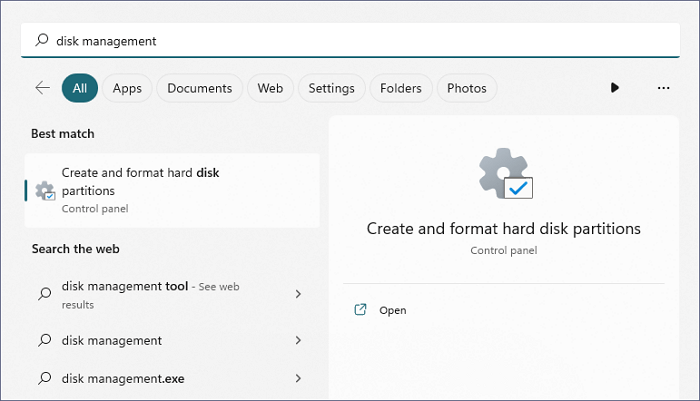
Passo 2. Selecione o disco rígido interno cuja letra você deseja alterar e clique com o botão direito do mouse.
Passo 3. Selecione "Alterar letra da unidade e caminhos...".

Passo 4. Clique em "Alterar" para mudar a letra da unidade.
Passo 5. Selecione uma letra de unidade e clique em "OK" para confirmar.

📑Leia também: Como corrigir o problema de HD não mostra os arquivos, embora eles ainda existam
2. Aplicar a ferramenta de solução de problemas de hardware e dispositivos no Windows 11/10.
Executar a ferramenta de solução de problemas do Windows é eficaz para corrigir o problema de o disco rígido interno não ser reconhecido. As ferramentas de solução de problemas de hardware e dispositivos podem encontrar e corrigir problemas com dispositivos e hardware do Windows.
Passo 1. Abra as configurações do Windows no seu computador.
Passo 2. Clique em "Atualização e segurança".

Passo 3. Role para baixo e selecione "Solucionar problemas".
Passo 4. Você pode selecionar "Executar a solução de problemas" na seção Hardware e Dispositivos.

As configurações de solução de problemas do Windows podem ajudar os usuários a corrigir diversos problemas, como atualizações do Windows que não funcionam. Se você quiser saber mais sobre como corrigir problemas de atualização do Windows, confira o texto a seguir:

6 maneiras de corrigir o problema do Windows Update que não funciona no Windows 11/10
Problemas do Windows, como atualizações que não funcionam no Windows 10 ou 11, podem levar a diferentes erros. Leia mais >>
3. Atualizar o driver do disco para solucionar problemas de exibição.
Você também pode atualizar o driver do disco rígido interno para corrigir erros que não são detectados pelo Windows. Consulte o tutorial a seguir para atualizar:
Passo 1. Abra o Gerenciador de Dispositivos usando a caixa de pesquisa do Windows 11.
Passo 2. Selecione os drivers de disco e escolha seu disco rígido interno.
Passo 3. Clique com o botão direito do mouse no disco rígido interno e escolha "Atualizar driver".

Observação: você também pode baixar e atualizar os drivers USB no Gerenciador de Dispositivos. Não se esqueça de compartilhar este artigo se você resolveu este problema.
4. Formatar o hd interno para o formato NTFS ou exFAT.
Um sistema de arquivos incorreto pode fazer com que o disco rígido interno não seja exibido ou detectado. Formatar o disco rígido interno não resolve o problema.
Passo 1. Assim como no primeiro método, você deve formatar este disco rígido interno no Gerenciamento de Disco.
Passo 2. Selecione o disco de destino e clique com o botão direito do mouse, escolhendo "Formatar".
Passo 3. Para corrigir esse erro, siga as instruções para formatar seu disco rígido interno para o formato NTFS ou exFAT.


Como recuperar arquivos de um HD formatado
Se você formatou acidentalmente seu disco rígido e perdeu dados importantes, existe uma maneira de recuperar seus arquivos. Leia mais >>
5. Executar o comando CHKDSK para corrigir a corrupção interna do HD.
Você está familiarizado com a linha de comando do Prompt de Comando? O último método que queremos apresentar é o uso do comando CHKDSK para reparar HD corrompido sem formatá-lo. Você pode seguir as instruções abaixo para executar este comando:
Passo 1. Abra o Prompt de Comando e inicie o sistema como administrador.

Passo 2. Após abrir a janela do CMD, digite chkdsk C: /r e pressione "Enter" para executar o comando.

Passo 3. Após executar esta linha de comando, você pode reiniciar o computador para verificar o problema no disco rígido interno.
Recuperar dados perdidos do HD interno no Windows 10/11
Você conseguiu resolver o problema do hd interno que não aparecia no PC? Se você perdeu fotos ou documentos acidentalmente, pode baixar o EaseUS Data Recovery Wizard para recuperá-los.
Confie nesta ferramenta de recuperação e confira os seguintes destaques para saber mais sobre seu funcionamento:
- Executar a recuperação de dados do HD quando você se deparar com problemas. Você pode resgatar rapidamente os dados de um disco rígido e solucionar o problema.
- Recuperar HD externo corrompido, hd interno, pen drive, cartão SD, filmadoras e muitos outros dispositivos de armazenamento.
- Encontre todas as fotos no HD. Ele pode recuperar fotos, vídeos, documentos, e-mails e áudios perdidos de um disco rígido.
Pré-visualização e reparo automático. Este software permite pré-visualizar os arquivos, se estiverem corrompidos, ele pode repará-los automaticamente.
Acreditamos que você já aprendeu o suficiente sobre o EaseUS Data Recovery Wizard. Inicie o software e recupere os dados do seu disco rígido interno:
Passo 1. Selecione e verifique o disco rígido.
No EaseUS Data Recovery Wizard, selecione a unidade onde você perde os dados e clique em "Procurar Dados Perdidos". Aguarde pacientemente até que este programa termine a verificação, ele encontrará todos os dados perdidos na unidade.

Passo 2. Encontre e visualize os arquivos encontrados na unidade selecionada.
Marque "Arquivos Excluídos", "Arquivos Perdidos" ou use "Filtro", "Pesquisar" para encontrar os arquivos perdidos no disco rígido selecionado. Você pode clicar duas vezes para abrir e verificar os arquivos encontrados.

Passo 3. Recupere e salve os dados perdidos do disco rígido.
Selecione todos os arquivos perdidos encontrados no disco rígido, clique em "Recuperar" e procure outro local seguro para salvá-los. Clique em "OK" para confirmar e finalizar o processo de recuperação.

Após ler os métodos detalhados, você pode marcar esta passagem compartilhando-a!
Resumo
Você conseguiu resolver o erro de disco rígido interno não detectado no Windows 11/10? Com os cinco métodos que apresentamos, você também pode corrigir o problema de HD não aparece no PC nem gerenciamento de disco. Se você deseja recuperar dados do hd interno ou após formatá-lo, use o EaseUS Data Recovery Wizard!
Perguntas frequentes sobre o hd interno não ser reconhecido
Esperamos que você possa obter mais informações sobre o problema dos discos rígidos internos não serem reconhecidos consultando as perguntas frequentes a seguir:
1. Como corrigir o problema do pen drive não aparecer no Windows 10?
Você pode corrigir o problema do pen drive não aparecer no Windows 10 com os seguintes métodos:
- 1. Procure serviços de reparo de pen drives.
- 2. Atualize o driver da unidade USB
- 3. Reinstale o driver USB.
- 4. Criar novas partições
- 5. Atribua uma nova letra de unidade ao seu USB.
- 6. Corrigir erros do sistema de arquivos
2. Por que meu disco rígido interno desapareceu?
Diversas situações podem fazer com que os discos rígidos internos não sejam reconhecidos:
- 1. Problema de conexão
- 2. Letra da unidade incorreta
- 3. Problemas com as configurações da BIOS
- 4. Danos físicos
3. Devo formatar o disco rígido interno para corrigir o problema?
Existem vários métodos para corrigir problemas no disco rígido interno. Você pode alterar a letra da unidade, atualizar ou reinstalar o driver, executar a solução de problemas do Windows ou usar o Prompt de Comando para reparar o disco rígido interno.
4. Posso recuperar fotos de um disco rígido interno formatado?
Recuperar fotos de um disco rígido interno formatado não é difícil com o EaseUS Data Recovery Wizard:
- 1. Inicie o software e selecione o disco rígido interno formatado.
- 2. Filtre os arquivos para exibir todas as imagens excluídas no disco rígido interno.
- 3. Selecione as fotos que deseja recuperar e recupere todas elas.
Esta página foi útil?
-
"Espero que minha experiência com tecnologia possa ajudá-lo a resolver a maioria dos problemas do seu Windows, Mac e smartphone."…

20+
Anos de experiência

160+
Países e regiões

72 Milhões+
Downloads

4.7 +
Classificação do Trustpilot
Tópicos em Destaque
Pesquisa

 05/11/2025
05/11/2025